Vylepšite si Google Analytics a dostaňte z neho ešte viac
Pomocou nástroja Google Analytics môžete sledovať množstvo čísiel, grafov, dát, či analýz. Samotný kód Google Analytics má na svojich weboch takmer každý. To, čo však každý nemá, je nastavenie rôznych pokročilých funkcií, ktoré pomáhajú pri optimalizácii webu alebo pri samotnom zlepšení obchodných výsledkov.
V nasledujúcom článku sa pozrieme na niekoľko z týchto pokročilých funkcií a na to, ako dostať z Google Analytics ešte viac.
Nastavenie cieľov, konverzií
Pokiaľ máte nastavené ciele, tento tip preskočte. Realita je však taká, že veľa prevádzkovateľov webov sleduje len jednu metriku. Áno, uhádli ste – je to návštevnosť.
Vďaka správne nastaveným cieľom môžete merať, ako často návštevníci vašej stránky dokončia určité akcie, čiže predstavujú dokončené aktivity nazývané aj ako konverzie. Na webových stránkach ciele reprezentujú napríklad dokončenie nákupu, odoslanie kontaktného formulára alebo určitý čas strávený na konkrétnej podstránke.
Určenie týchto cieľov by malo stáť na začiatku každej analýzy a plánu merania. Vďaka tomu viete následne zistiť dôležité informácie ako počet konverzií alebo konverzný pomer vo zvolenom období.
Ciele možno rozdeliť do piatich typov uvedených v tabuľke nižšie:
| Typ cieľa | Popis | Príklad |
| Cieľ | Načítania na konkrétnych miestach | Webová stránka alebo obrazovka aplikácie so správou Ďakujeme za registráciu! |
| Trvanie | Relácie, ktoré trvajú konkrétny čas alebo dlhšie | Desať alebo viac minút strávených na stránkach podpory |
| Počet stránok alebo obrazoviek na reláciu | Používateľ si prezrie konkrétny počet stránok alebo obrazoviek | Načítalo sa päť stránok alebo obrazoviek |
| Udalosť | Dôjde k akcii, ktorá je definovaná ako udalosť | Odporúčanie v sociálnej sieti, spustenie videa, kliknutie na reklamu |
Nastavenie cieľa
Ako ukážku nastavenia cieľa sme zvolili meranie odoslania kontaktného formulára.
V hlavnom menu Google Analytics vyberte Správca a v zobrazeniach Ciele

Jednou z možností je meranie poslednej zobrazenej stránky formulára, poďakovanie za odoslanie na stránke dakujeme.html
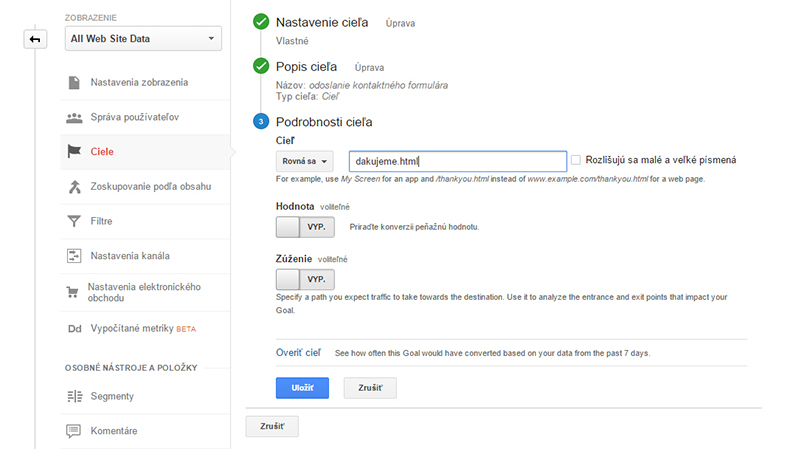
Enhanced Ecommerce – prehľad rozšíreného elektronického obchodu
Táto nadstavba klasického Ecommerce v Google Analytics poskytuje podrobný pohľad na interakcie používateľov s vaším obsahom.
Viete rozlíšiť jednotlivé kroky nákupného cyklu, vďaka čomu budete schopní určiť zákazníkov, ktorí u vás nakúpili, ale aj takých, ktorí z nejakého dôvodu odišli v priebehu nákupného cyklu a nákup nedokončili.
Okrem toho, súhrnný prehľad a prehľad výkonnosti produktu obsahujú údaje ako napríklad výnosy a miera konverzie, ktoré generujú vaše produkty, koľko výrobkov obsahuje priemerná transakcia a priemerná hodnota objednávky.
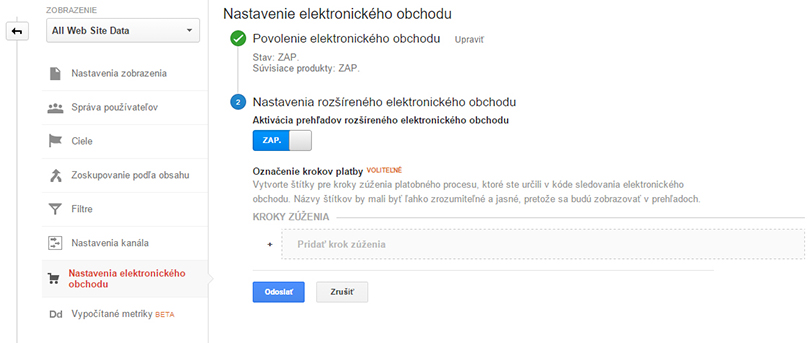
Aktivácia demografických údajov
Zapnutím funkcie sledovania demografických údajov umožňuje Google Analytics rozdeliť návštevníkov webu podľa veku, pohlavia alebo kategórií záujmov.

K dispozícii je celkovo päť dimenzií: Vek, Pohlavie, Kategórie záujmov, Zákaznícke segmenty a Iné kategórie. Na základe týchto dimenzií môžete zobrazovať prehľady, vytvárať segmenty alebo vytvárať remarketingové publiká.
Veková kategória rozdeľuje používateľov do šiestich vekových skupín : 18 – 24, 25 – 34, 35 – 44, 45 – 54, 55 – 64 a viac ako 65 rokov.
Kategórie záujmov rozlišujú používateľov z hľadiska ich životného štýlu napríklad na vyznávačov technológií, fanúšikov športu alebo nadšencov varenia. Tieto kategórie sú definované tak, aby boli podobné kategóriám televízneho publika.
Zákaznícke segmenty identifikujú používateľov z hľadiska ich záujmu o nákup produktov. Na rozdiel od kategórie Iné, ktorá poskytuje najšpecifickejšie kategórie záujmov. Napríklad zahŕňa kategóriu ako gurmáni.
Sledovanie vyhľadávania na webe
V prípade, že máte na svojom webe možnosť vyhľadávania, potom viete v rámci Google Analytics sledovať aj tieto dáta. Po zapnutí funkcie Sledovanie vyhľadávania na webe môžete zistiť, aké veci ľudia najviac vyhľadávajú v rámci vášho webu a následne viete web upraviť s ohľadom na tieto namerané výsledky.
Po použití vyhľadávania na vašich webových stránkach sa dopyty zvyčajne premietnu do URL adresy. Ak napríklad pomocou vyhľadávania na blogu VISIBILITY hľadáte frázu pivo, zobrazí sa položka s= a za ňou váš dopyt : https://visibility.sk/blog/?s=pivo
Tento parameter s následne vypĺňate do políčka Parameter dopytu.
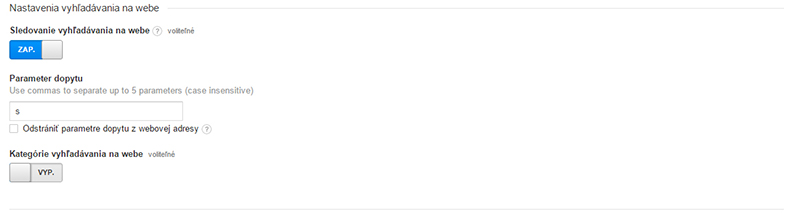
Filtrovanie robotov a refferal spamu
Možno ste si všimli, že za posledných pár mesiacov vám poskočila návštevnosť neprirodzene nahor. Ak začnete podrobnejšie študovať, o aký typ návštev ide, zrejme zistíte, že medzi odkazujúcimi stránkami nájdete weby typu: Semalt.com, Darodar.com, Econom.co alebo ilovevitaly.com. Ide o takzvaný refferal spam.
Vytvorením filtrov sa viete týchto skresľujúcich dát zbaviť, a tak získať presnejšie štatistiky návštevnosti.
V prvom rade odporúčame vytvoriť nové zobrazenie, na ktoré budeme aplikovať filtre.
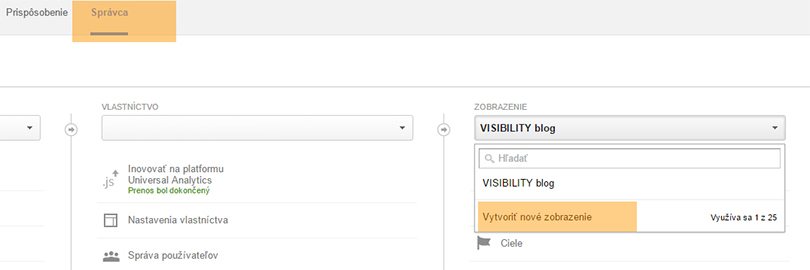
Ďalej v sekcii filtre vytvorte nový a z možností Typ filtra si zvolte Vopred definované a možnosť Vylúčiť. V tomto prípade použijeme filtrovanie na základe ISP a názvu, ktoré obsahujú. Do poľa Doména ISP zapíšete spam doménu ako napr. Semalt.com.
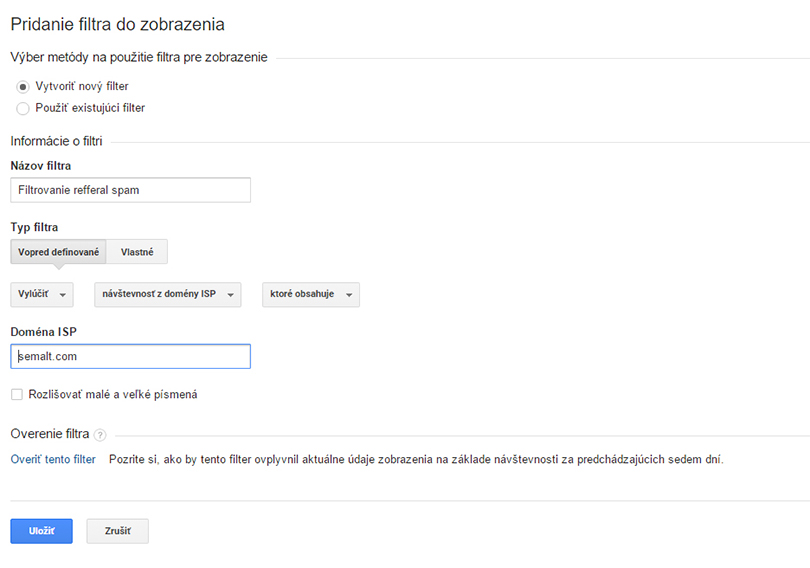
Pre ďalšie spam domény a ich odstránenie postupujete obdobne, len zmeníte ISP doménu na konkrétnu URL.
Ďalším krokom, ktorý odporúčame, je zapnutie filtrovania známych robotov priamo v Google Analytics. Jednoduchým zakliknutím políčka Filtrovanie robot by ste sa mali zbaviť aj týchto skresľujúcich dát.

Záver
Ako som už v úvode spomínal, Google Analytics ponúka ďaleko viac možností ako len sledovať návštevnosť. Vďaka používaniu pokročilejších funkcií a dát získaných z nich môžete posunúť analýzy vášho biznisu o niekoľko úrovní vyššie.
